Come creare checklist nell'app Note (iOS 9, OS X El Capitan e iCloud)
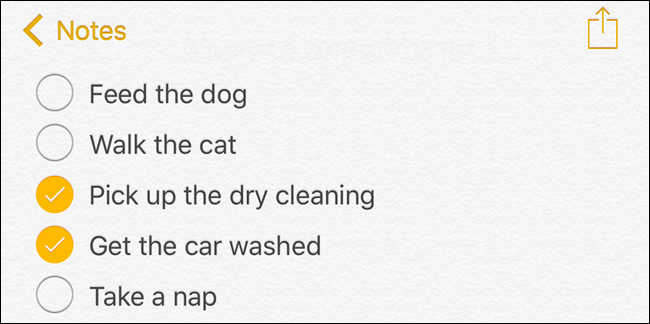
Cosa include questa guida
- I passaggi dettagliati per creare checklist su iOS 9, OS X e iCloud
- Come convertire testo esistente in una checklist
- Note su condivisione, compatibilità e limiti
- Alternative e consigli pratici
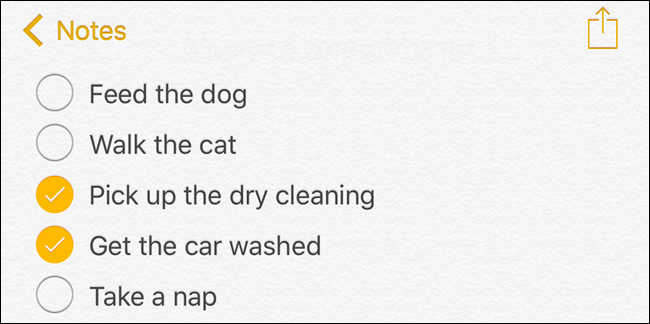
Requisiti e termini rapidi
- Dispositivi: iPhone, iPad, iPod touch con iOS 9; Mac con OS X El Capitan; browser supportato per iCloud.com.
- Definizione: checklist = elenco di elementi con caselle selezionabili per marcare attività completate.
Come creare una checklist su iPhone o iPad (iOS 9)
- Apri l’app Note toccando l’icona Note sulla schermata Home.
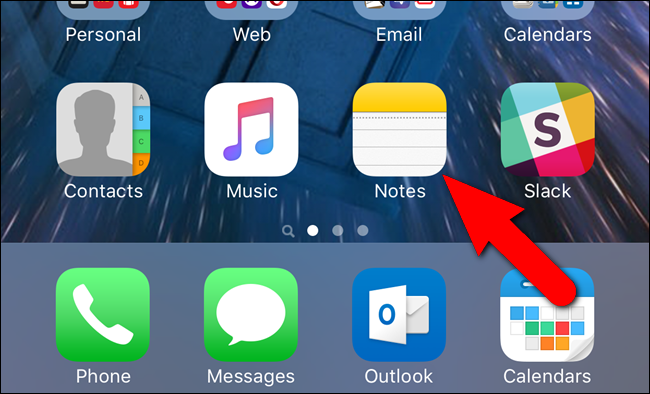
- Se non hai note, si apre la schermata “Cartelle”. Tocca la cartella dove vuoi salvare la checklist (es. Cartella “Note”).
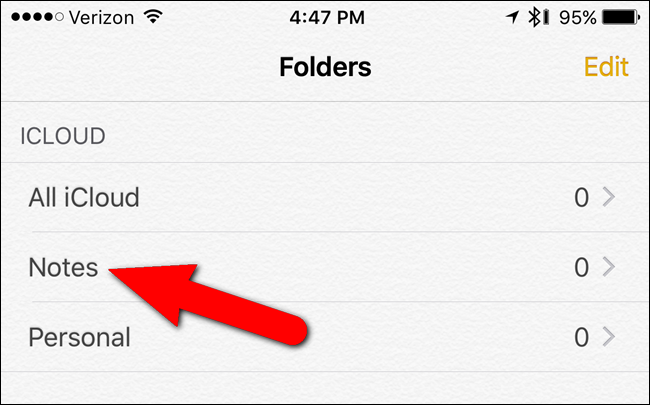
- Tocca l’icona della matita e blocco in basso a destra per creare una nuova nota.
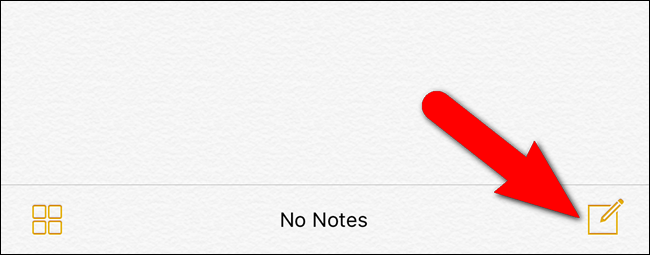
- Sulla nuova nota, tocca il cerchio grigio con il segno + sopra la tastiera per aprire la barra degli strumenti rapida.
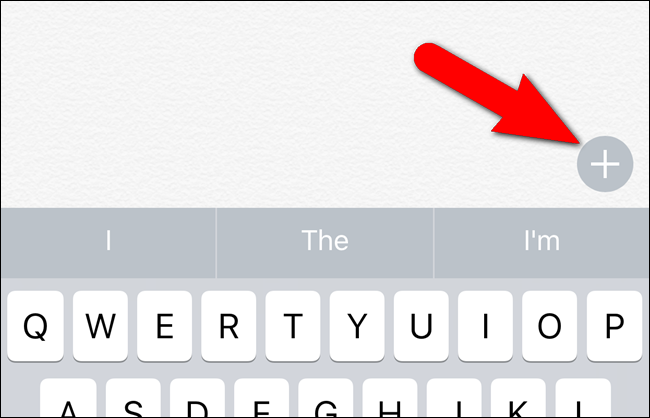
- Tocca l’icona circolare con il segno di spunta per inserire un elemento checklist.
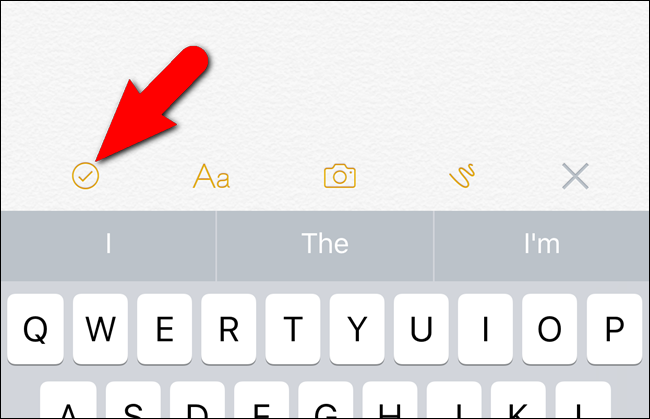
- Apparirà un cerchio vuoto nel testo con il cursore subito dopo: digita il primo elemento. Premi “Return” per aggiungere un nuovo elemento.
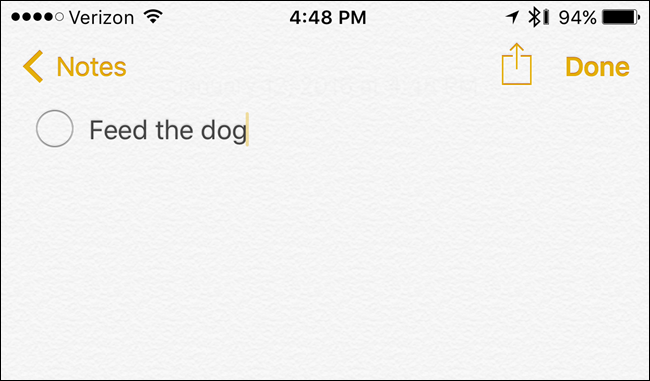
Ripeti la digitazione e premi “Return” dopo ogni voce per costruire la lista.
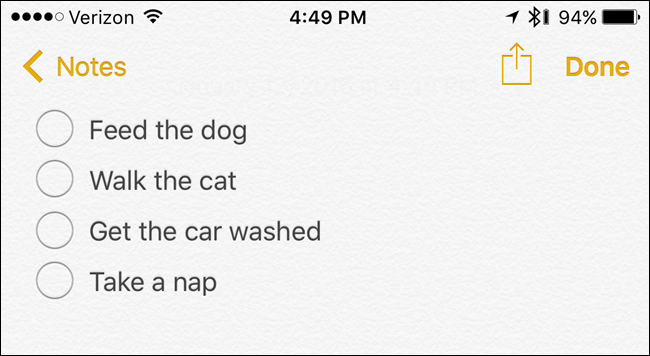
Convertire testo esistente in una checklist
Se hai già del testo su più righe e vuoi trasformarlo in una checklist:
- Seleziona il blocco di testo.
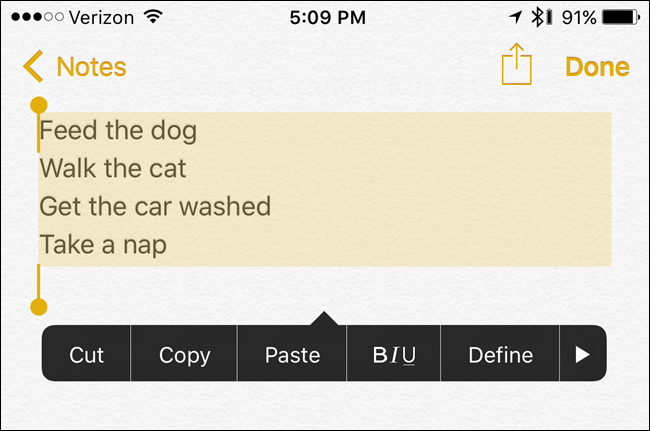
- Tocca il pulsante checklist nella barra strumenti sopra la tastiera. Ogni riga selezionata riceverà una casella vuota.
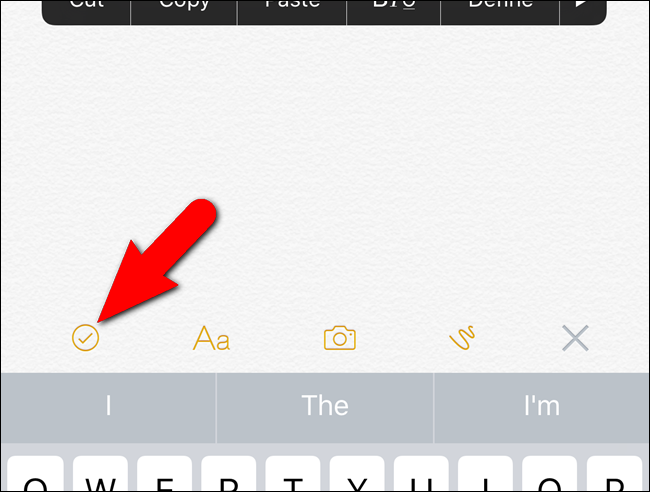
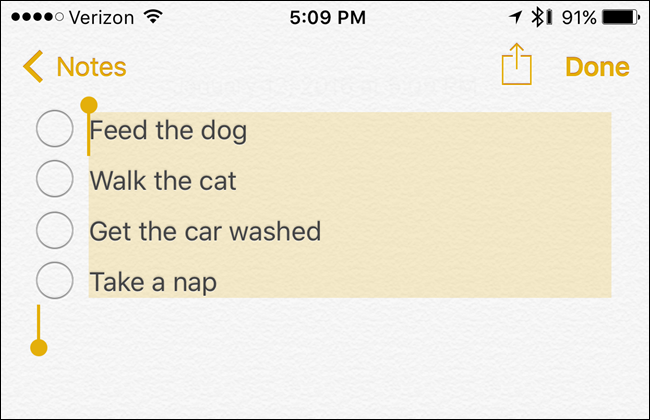
- Quando hai finito, tocca “Fine” in alto a destra.
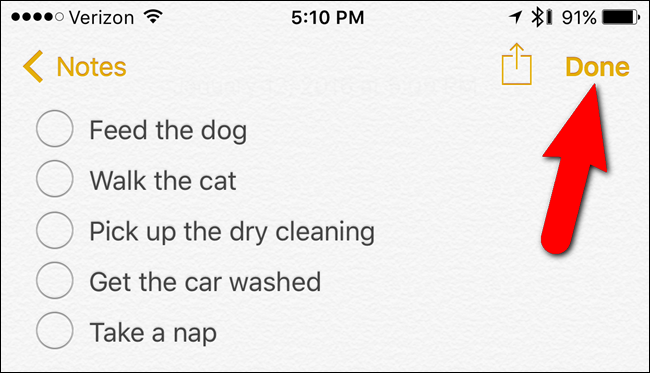
Per eliminare la nota, usa l’icona del cestino in basso.
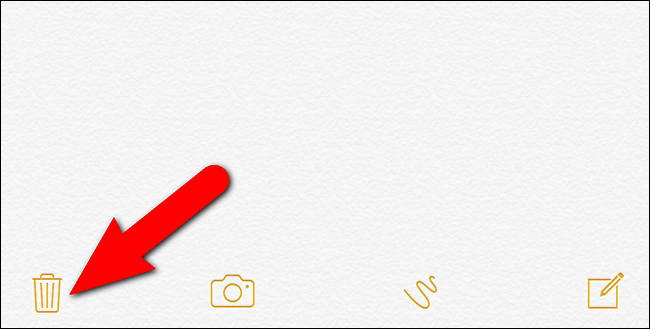
Come creare checklist su Mac (OS X) e iCloud.com
Le checklist funzionano anche su Mac e su iCloud.com e si sincronizzano via iCloud.
- Su Mac apri l’app Note (Applicazioni > Note) e avvia una nuova nota.
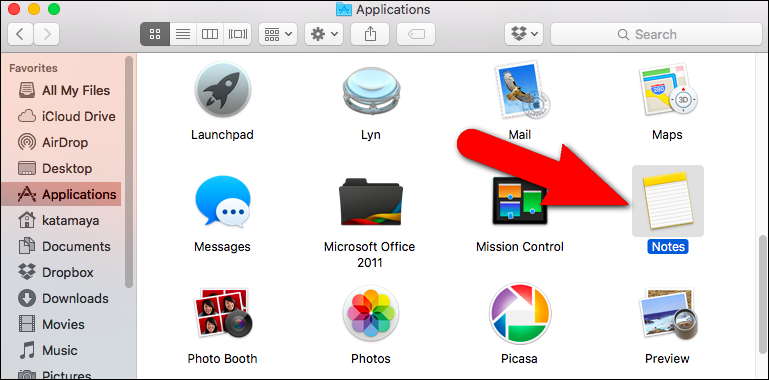
- Su iCloud: vai su iCloud.com, accedi con il tuo Apple ID e clicca l’icona “Notes” nella pagina principale.
Se non vedi l’icona, abilita Note sul tuo dispositivo iOS o Mac.
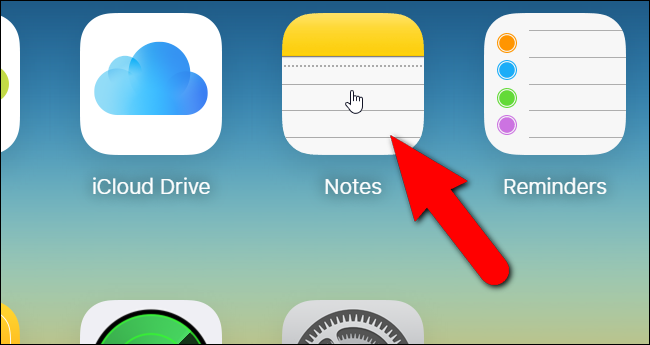
- Clicca l’icona matita e blocco per creare una nota nuova.
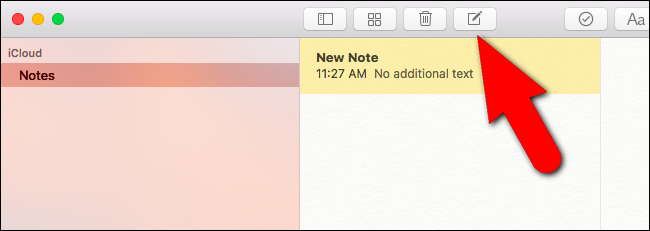
- Clicca “Make a checklist” o l’icona checklist nella barra degli strumenti per inserire il primo elemento; premi “Enter” per aggiungere altri elementi.
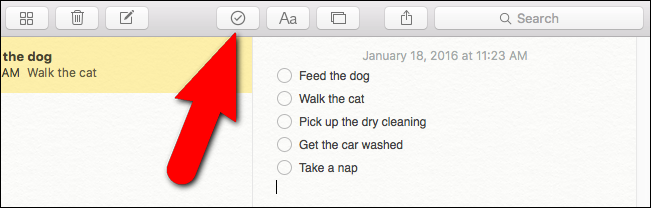
Per eliminare la nota, usa l’icona del cestino nella barra degli strumenti.
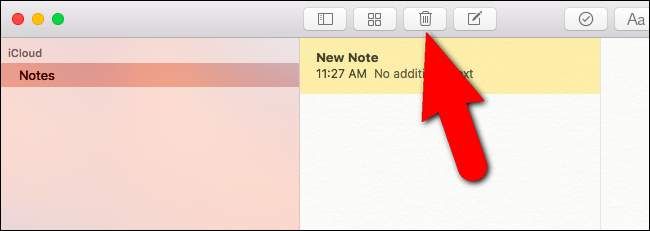
Cosa succede quando condividi una checklist
- Puoi condividere note con il foglio di condivisione in iOS 9.
- Nota importante: quando condividi una checklist interattiva, il destinatario può vedere spesso solo un elenco puntato non interattivo. Non tutte le funzioni rimangono attive per il destinatario.
Limitazioni, compatibilità e quando non funziona
- Le checklist interattive sono visibili e modificabili tra i dispositivi aggiornati a iOS 9 e OS X El Capitan.
- Note create con versioni precedenti di iOS/OS X potrebbero non apparire su iCloud.com finché non aggiorni quei dispositivi.
- Quando condividi con utenti che non usano una versione compatibile, la checklist può perdere l’interattività.
Important: se dipendi dalla possibilità di collaborazione in tempo reale, considera soluzioni alternative (vedi sezione alternative).
Suggerimenti pratici e best practice
- Usa una cartella dedicata per checklist ricorrenti (spesa, packing, manutenzione).
- Trasforma rapidamente blocchi di testo incollati in checklist per ripulire liste importate.
- Se vuoi tenere traccia della data di completamento, aggiungi manualmente una data dopo ogni elemento; l’app Note non traccia timestamp per singoli task.
Alternative e approcci diversi
- App di task manager (Things, Todoist, Microsoft To Do) per gestione avanzata, promemoria e sincronizzazione cross-platform.
- Usare Promemoria di Apple se vuoi notifiche e scadenze legate alle attività.
- Per collaborazione avanzata, documenti condivisi (Google Docs, Pages con collaborazione) mantengono formattazione e commenti meglio di Note.
Metodo veloce per gestire checklist (mini-metodologia)
- Crea la lista iniziale o incolla il testo.
- Converti le righe in checklist con il pulsante checklist.
- Rivedi e raggruppa per priorità; sposta note in cartelle dedicate.
Controllo rapido per ruoli (role-based checklist)
- Utente base: creare checklist, segnare elementi completati, eliminare note.
- Utente avanzato: convertire testo in checklist, organizzare cartelle e sincronizzare con iCloud.
- Amministratore device: verificare aggiornamenti iOS/OS X e attivare Note in iCloud per tutti i dispositivi.
Glossario rapido
- iCloud: servizio di sincronizzazione di Apple.
- Checklist: elenco con caselle selezionabili per marcare attività.
- Nota: singolo documento nell’app Note.
Quando evitare le checklist di Note
- Se hai bisogno di assegnare attività a diverse persone o monitorare scadenze. In quei casi, usa un task manager dedicato.
Conclusione e punti chiave
- L’app Note di iOS 9 e OS X El Capitan offre checklist semplici e veloci da creare.
- Puoi costruire una checklist da zero o convertire righe di testo esistenti.
- Le checklist si sincronizzano via iCloud ma richiedono dispositivi aggiornati per la piena funzionalità.
- Per collaborazione avanzata o notifiche, considera app alternative.
Notes: le immagini mostrano i passaggi principali sull’interfaccia di iOS e OS X. Se qualcosa non appare come descritto, verifica la versione del sistema operativo.
Riepilogo finale:
- Crea: Matita > + > icona checklist
- Converti: Seleziona testo > icona checklist
- Elimina: Cestino nella nota
Important: la condivisione può trasformare la checklist in un elenco non interattivo per il destinatario.



